Informationen zum Viva Insights Outlook-Add-In
Applies To
Outlook für Microsoft 365 Neues Outlook für WindowsMicrosoft Viva Insights-Elemente sind in unterschiedlichen Ebenen für Benutzer verschiedener Microsoft Office 365- und Microsoft 365-Pläne verfügbar. Weitere Informationen finden Sie unter Umgebungsanforderungen für Viva Insights und Wie kann ich herausfinden, was mein Plan ist? Weitere Informationen finden Sie unter Voraussetzungen für Outlook-Add-Ins.
Das Viva Insights Outlook-Add-In ist eine Erweiterung Ihrer Microsoft Outlook-Erfahrung. Dieses Add-In funktioniert in Outlook, um Ihnen dabei zu helfen, Zeit zu gewinnen, Ihre Arbeitsbeziehungen aufrechtzuerhalten, Zeit außerhalb der Arbeit zu planen und Ihre allgemeine Work-Life-Balance zu verbessern.
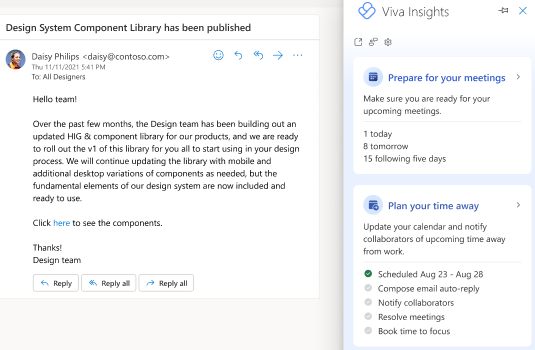
Öffnen des Add-Ins
Öffnen Sie das Viva Insights Outlook-Add-In in einer der folgenden Umgebungen:
-
Öffnen Sie das Menüband Start von Microsoft Outlook.
-
Wählen Sie weitere Befehle (...) > Viva Insights aus.
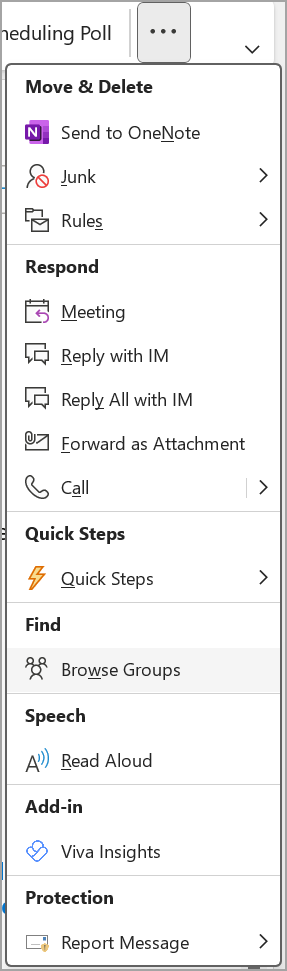
-
Öffnen Sie Outlook im Web.
-
Öffnen Sie eine E-Mail-Nachricht.
-
Wählen Sie in der oberen rechten Ecke Ihrer E-Mail-Nachricht Apps aus.
-
Wählen Sie Viva Insights aus der Liste aus.
Hinweis: Sie können das Add-In an Ihren Schnellzugriffsbereich anheften.
-
Öffnen Sie Outlook für Mac.
-
Wählen Sie im Menüband die Auslassungspunkte (...) und dann Viva Insights aus.
Hinweis: Wenn das Viva Insights-Add-In nicht für Sie angezeigt wird, lesen Sie die Add-In-Voraussetzungen.
Verwenden des Add-Ins
Nachdem Sie das Viva Insights-Add-In geöffnet haben, werden Sie eine Reihe von Karten im rechten Bereich (Viva Insights) bemerken. Diese Karten bieten mehrere Vorschläge, die Ihnen helfen, sich auf die Abwesenheit vorzubereiten und vieles mehr. Weitere Informationen zu den einzelnen Karten und deren Verwendung finden Sie unter Verwenden von Microsoft Viva Insights in Outlook.
Anheften des Add-Ins
Heften Sie das Add-In in Outlook im Web an, um den Zugriff zu erleichtern.
-
Wählen Sie das Symbol Einstellungen (Zahnrad) > Mail > Aktionen anpassen aus.
-
Wählen Sie unter Nachrichtenoberfläche die Option Viva Insights aus.
-
Öffnen Sie Ihre Viva Insights-App in Teams oder im Web.
-
Wählen Sie oben rechts die Auslassungspunkte (...) und dann Einstellungen aus.
-
Wählen Sie im linken Bereich Datenschutz aus.
-
Schalten Sie den Schalter für Das Insights Outlook-Add-In von Ein in Aus oder von Aus in Ein um.
-
Wählen Sie Änderungen speichern aus.
Hinweis: Es kann bis zu 24 Stunden dauern, bis Ihre gespeicherten Änderungen wirksam werden.
Wenn Sie sich selbst abmelden oder ein Administrator Sie abmeldet, können Sie sich jederzeit wieder abmelden, um wieder Zugriff auf das Viva Insights Outlook-Add-In zu erhalten.
Wenn Sie das Viva Insights Outlook-Add-In deaktivieren, können Sie auch sein Symbol aus dem Outlook-Menüband entfernen.
-
Wählen Sie in Outlook Add-Ins abrufen aus.
-
Wählen Sie im linken Navigationsbereich Meine Add-Ins aus.
-
Wählen Sie auf der Viva Insights-Karte die Auslassungspunkte (...) und dann Entfernen aus.
Dieses Outlook-Add-In behält alle Rechte betroffener Personen bei, die von der Datenschutz-Grundverordnung (DSGVO) gewährt werden. Die Im Add-In angezeigten Erkenntnisse sind nur für Sie verfügbar. Sie werden nach Bedarf aus Ihren E-Mails und Besprechungsinformationen berechnet und nie außerhalb Ihres Postfachs gespeichert.
Darüber hinaus beginnt das Add-In erst nach dem ersten Öffnen mit der Verarbeitung von Daten für Erkenntnisse. Erfahren Sie mehr darüber, wie Microsoft Ihre Privatsphäre schützt.
Bevor Sie das Viva Insights Outlook-Add-In verwenden können, müssen Sie Folgendes ausführen:
-
Verfügen Sie über einen anwendbaren Microsoft 365-Plan, und lassen Sie seit der Erteilung dieser Lizenz mindestens 24 Stunden verstreichen.
-
Sie verfügen über ein gültiges Postfach. Dies kann kein freigegebenes Postfach oder sogar ein freigegebenes Postfach sein, das in ein Benutzerpostfach konvertiert wurde. Es muss von Anfang an ein Benutzerpostfach sein. Es wird empfohlen, bei Bedarf ein neues Benutzerpostfach bereitzustellen.
-
Verwenden Sie Folgendes:
-
Microsoft Outlook Version 1705 (Build 8201.2102) oder höher für Windows oder Version 15.39.1010 oder höher für Mac.
-
Add-In-Befehle, die für das Outlook-Add-In aktiviert sind. Weitere Informationen finden Sie unter Add-In-Befehle für Outlook.
-
Internet Explorer Version 10 oder 11 ist auf Ihrem Computer installiert.
-
Der Administrator aktiviert das Add-In standardmäßig im Microsoft Admin Center. Wenn Ihr Administrator den Bereitstellungsstatus auf "Optional, standardmäßig deaktiviert" festlegt, können Sie das Viva Insights Outlook-Add-In manuell aus den Microsoft Store-Add-Ins hinzufügen.
Weitere Informationen:
-
Viva Insights-Community: Besuchen Sie unsere Community, um sich mit anderen Viva Insights-Benutzern zu verbinden und Ihre Erfahrungen zu teilen, bei häufigen Fragen mitzuwirken und Unterstützung zu erhalten und über die neuesten Features und Tools auf dem Laufenden zu bleiben.










